iPhoneのwifiがオンにできない?wifiアイコンがグレーアウト時の改善方法
iPhoneのwifiがいきなりオンにできないことがあります。いつも表示されているwifiのアイコンが、グレーアウトして表示されなくなることがあるのです。どのようにしたらグレーアウト状態を改善できるのか解説していきます。
1、ネットワーク設定をリセット
iPhoneのwifiがオンにできないときに、最初にネットワーク設定をリセットしてみて下さい。設定画面の一般から、リセットの項目へ入っていきます。リセットできる一覧が出てきますから、ネットワーク設定でリセットボタンを押します。
この手順によって、回線情報を一旦リフレッシュできます。
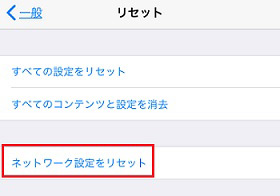
2、デバイスを再起動させる
iPhoneのwifiがグレーアウトになっている場合、デバイスを一旦再起動させるのも試したい改善方法です。一度再起動することで、デバイス内をリフレッシュさせられます。
iPhoneXは、サイドボタンを音量ボタンを同時に長押しして再起動させます。もしiPhone8以前のデバイスを使っているなら、電源ボタンかサイドボタンを長押しして下さい。
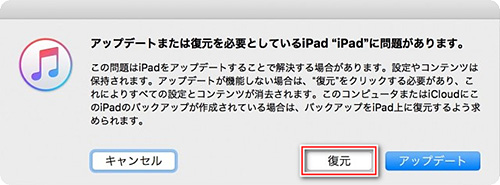
3、機内モードのオンオフ切り替える
機内モードにしてみるのも良い方法です。一回にすると全てのネットワーク回線が切れます。機内モードをオフにすると、再度wifiも含めて全てのネットワークに再接続するのでグレーアウトが改善されることがあります。
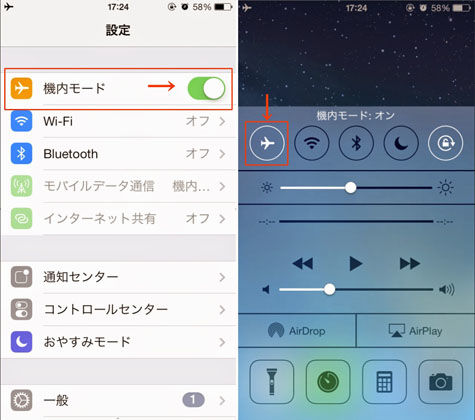
4、iPhoneの初期化を試す
色々試してもダメなときには、iPhoneを初期化してみましょう。どんな手順で初期化していけるか説明します。
1.設定画面を開く
2.一般の項目を選ぶ
3.一番最下段にあるリセットボタンをタップ
4.全てのコンテンツと設定を消去を選ぶ
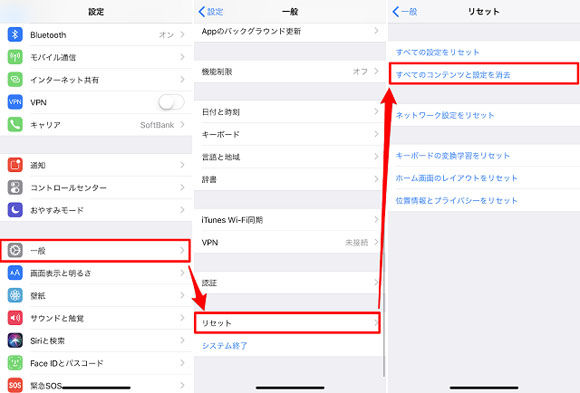
この方法でiPhoneは出荷状態になります。初期化するとiPhoneの中に入っていた全てのアプリや情報が消えるので気を付けてください。
5、データを消去せずにソフトで不具合を解消
初期化してwifiの問題を解決したいけど、デバイス内のデータが無くなるのは困るという方はどうしたら良いですか。そんな時にはreibootで問題を解消しましょう。Tenorshare ReiBootはwifiのグレーアウトだけでなく、iOSのエラーなど色々なトラブルをデータを残しながらリカバリしてくれるソフトです。使い方を説明していきます。
ステップ1:ソフトをパソコンへインストールして起動させ、ホーム画面の「あらゆる不具合を解消」をクリックします。

ステップ2:そして、デバイスを接続して「今すぐ修復」を進んで、「修復開始」をクリックします。
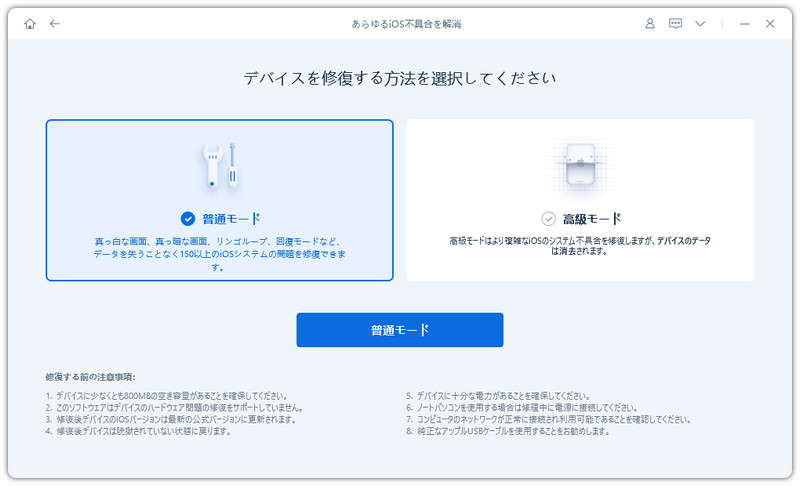
ステップ3:「ダウンロード」をクリックすれば、しばらく修復できます。
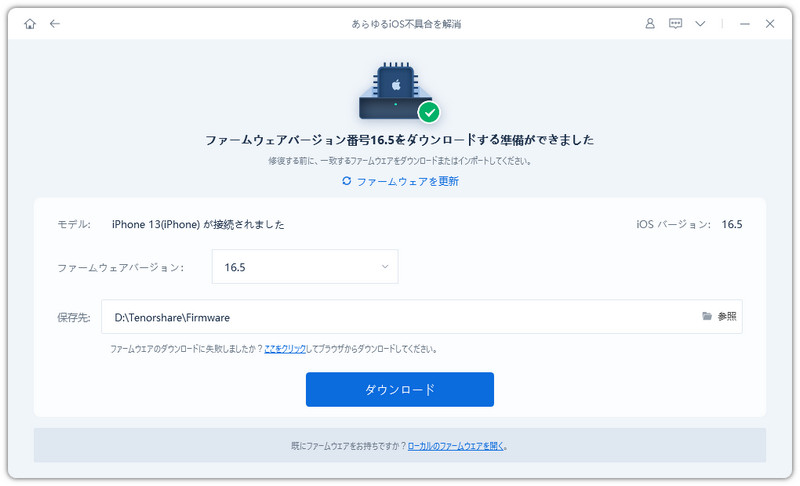
この手順だけで、あとはreibootの指示に従ってください。データを消去しないでwifiグレーアウトの問題を修復してくれます。
6、iTunesでiPhoneを復元
もう一つの方法はpcでiTunesをインストールして、そしてiTunesでiPhoneを復元します。この方法も簡単ですが、アイフォーンのデータはすでに削除することになります。大事なデータをないため、復元する前にまずデータをバックアップしてください。
ステップ1:アイフォーンをPCのiTunesに接続します。(普通のアップルユーザーはiTunesをインストールされていると思います。インストールしてない場合は、アップル公式サイトからダウンロードできます。)
ステップ2:ホーム画面のアイフォーンアイコンをクリックして、概要を選択します。
ステップ3:「iPhoneを復元」を選択します。アップポップが表示されたら、復元をクリックします。

まとめ
iPhoneのwifiがオンに出来ないときやwifiアイコンがグレーアウトしたときには、ネットワーク設定のリセットやデバイスの再起動を試してください。機内モードを一回オンにすることやデバイスの初期化も効果的です。しかし、reibootはiPhone内の個人情報などを保護しながら、リカバリしてくれる使い勝手の良いソフトです。またiPhone・iPadがwifiに繋がらないとかiPhoneに充電できないとか50種類以上のiOSシステム不具合を解消できます。








